 新思创办公自动化用户手册
新思创办公自动化用户手册
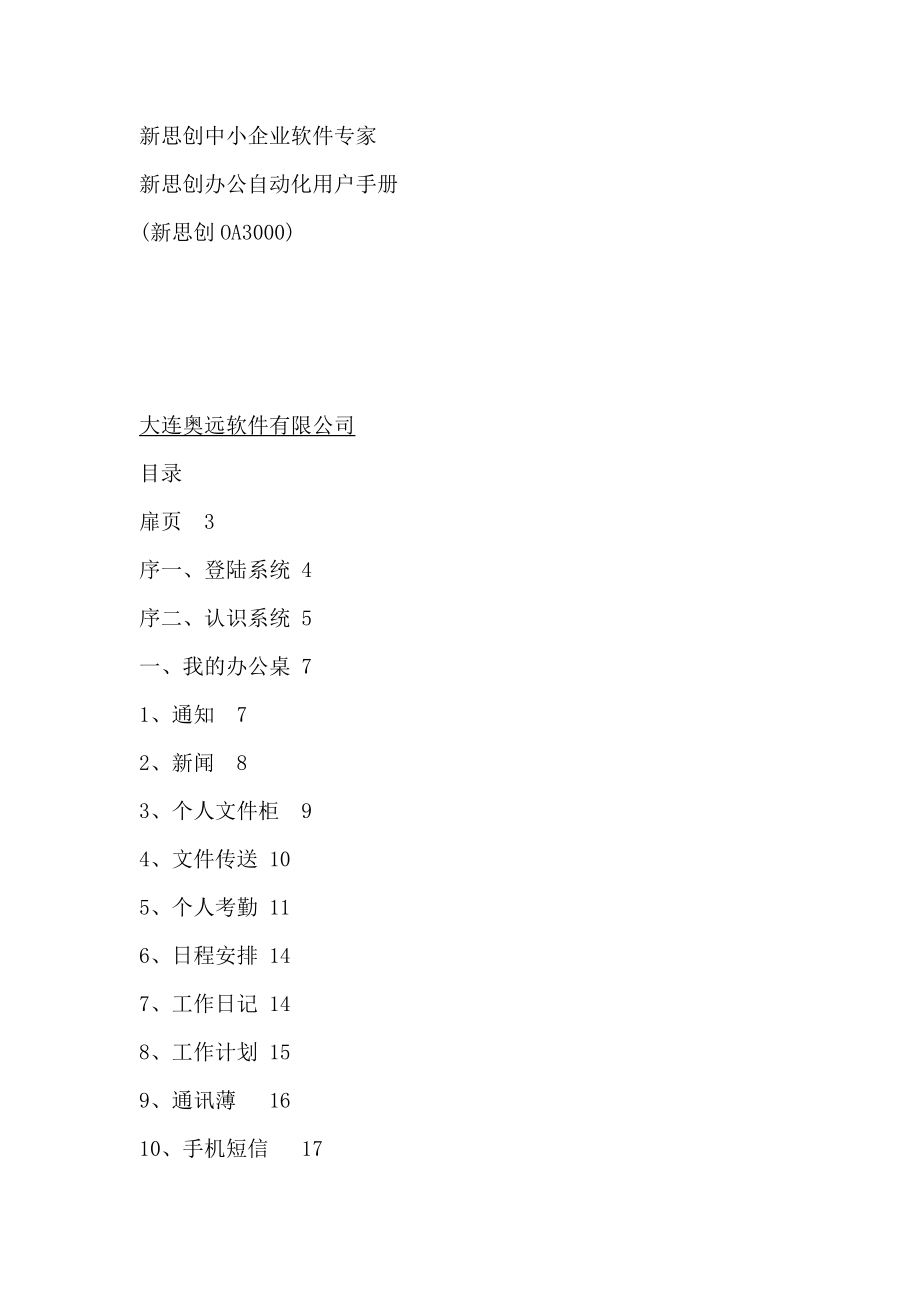


《新思创办公自动化用户手册》由会员分享,可在线阅读,更多相关《新思创办公自动化用户手册(37页珍藏版)》请在装配图网上搜索。
1、新思创中小企业软件专家新思创办公自动化用户手册(新思创OA3000)大连奥远软件有限公司目录扉页3序一、登陆系统4序二、认识系统5一、我的办公桌71、通知72、新闻83、个人文件柜94、文件传送105、个人考勤116、日程安排147、工作日记148、工作计划159、通讯薄1610、手机短信1711、邮件18二、工作流转211、我的申请212、待我审批23三、网络硬盘24四、规章制度25五、交流261、论坛262、网络会议263、聊天室274、投票27六、系统281、个性设置282、客户端下载30七、支持平台31八、关于我们32九、联系我们33 扉 页欢迎进入办公自动化时代!很荣幸您选择了我们优
2、秀的办公自动化办公平台新思创OA,现在,您将通过新思创OA开始进行便捷、先进的网上办公,享受工作强度大幅下降和工作效率大幅提升给您带来的无限快感。新思创OA让办公成为一种乐趣,从此以后,您无需再为打印、分发、整理、查找各种各样的文件而周折,无需再为不能与同事、领导进行充分、直接的交流而郁闷,无需再为得不到最新的企业、产品、人事等信息而误事弹指间您就会解决所有的问题,轻松惬意,时间充裕,将精力放在最有价值的工作上,您的工作状态将焕然一新。新思创OA的使用非常简单,事实上,只要在系统里面逛一圈就能够立刻上手使用,并不需要阅读完这本厚厚的手册,更无需做任何专门的培训,因为我们在系统的易用性方面下了很
3、多功夫,从界面到流程都非常人性化。而这本使用手册主要是充当一个“词典”的角色,当您有不清楚的问题时,可以在这本手册里面快速的查到相关介绍,解疑答惑,更好的应用本系统。本手册专供普通用户使用,管理员使用本系统请参照管理员手册。让我们共同掀开新的一页!序一、登陆系统打开IE浏览器,在地址栏内输入:http:/本机的IP地址,回车。如果管理员在安装系统时没有使用默认端口号80,则在IE地址栏内输入:http:/ 本机的IP地址:新端口号,回车。例:http:/192.168.1.1:88,回车。然后您就会看到如下的登录窗口:管理员会给您一个用户代码,它是每次登录系统时都要用到的,您只要输入用户代码和
4、密码(注意密码区分大小写,初始密码为888888,进入系统后可以自己修改密码,下文会详细介绍),点击【进入】,好了,我们这就到新思创OA里面去看看它的“秘密”注:如果不使用IP地址,可以使用计算机名登录。安装系统的计算机名称、IP地址和端口号可以向管理员咨询。注:系统在安装后,有两个默认用户,分别为:system 和 guest,其中system 的密码为system,可以作为系统管理员;guest 的密码是guest,作为一般用户。如果您的系统用不着这两个用户,使用后可以删除这两个用户。序二、认识系统下面就是您点击【进入】后,看到的系统主页窗口:主页窗口主要分为四部分:上方的系统背景区、左侧
5、的功能菜单区、中间的主操作区、右侧的快速操作区。系统背景区:显示OA系统标识、问候语及当天日期。右上角的按钮功能:我的办公桌, 重新登录,退出系统,其中点击 将使系统从任何位置返回到主页窗口。功能菜单区: 【功能菜单】涵盖了我们日常办公的所有内容,您可以进入需要工作的地方进行操作。【在线人员】能够让您看到现在谁正和您一起在这个系统中,您可以直接向他们发送通知。主操作区:在窗口中间,您能看到“通知”、“新闻”、“待办事宜”和“电子邮件”四大提示区,这是我们经常要用到的几项功能,这样您就能一目了然的及时看到这些重要信息并进行处理。快速操作区:窗口右边有一列快捷按钮,它们也是日常办公中最常用的几项功
6、能,通过这些快速按钮,您可以更加便捷的处理相关事务。“便签”能够让您顺手记录下电话号码、要解决的问题、灵感火花等信息,它会一直出现在电脑下端的工具栏上,直到您关闭它或者退出系统。现在,您已经对新思创OA有了感性认识,怎么样,是不是很简单?相信自己的感觉,您马上就会熟练的上手使用!一、我的办公桌1、通知您可以快捷的给同事发送通知,并接收发给您的通知,收到的通知会弹出一个窗口显示。包括发送通知、已收通知、已发通知。(1)发送通知给其他用户发送通知,可选择接收方为某个人、部门、通讯组或全体员工,选择通知类别,在下面的空框里输入通知的标题和内容,点击【发送】即可。(2)已收通知查询、阅览、回复或转发自
7、己收到的通知。(3)已发通知查询、阅览或删除自己发送过的通知。2、新闻在这里您可以查看收到的各种新闻,发送新闻,并对允许评论的新闻进行评论。包括:发布新闻、已收新闻及已发新闻。(1)发布新闻选择相关的新闻类别,选择是否允许其他用户对该新闻发表评论。输入新闻标题和内容,可以为新闻上传图片使其更加生动形象,还可以上传文件作为新闻的说明或附件。(2)已收新闻搜索、查看已收的新闻,并可对允许评论的新闻发表评论。(3)已发新闻维护自己发布过的新闻,包括:删除、修改,以及根据时间、内容等查询。3、个人文件柜给您在网上设置了一个文件柜来存放自己的各种文件资料,这样管理、查阅起来就非常方便。包括:目录操作、文
8、件操作及近期文档。(1)目录操作在这里面建立文件柜的根目录、子目录,他们就像抽屉一样,然后您就可以在这些目录下分门别类的存放相应的文件了,可以修改、删除目录。 按钮功能:修改根目录名称, 修改子目录名称,新建子目录,追加目录,删除目录。(2)文件操作维护您的文件资料,查看、上传、删除文件,管理目录。按钮功能:目录管理,上传文件,删除目录或文件。(3)近期文件搜索、查看、下载、修改或删除自己上传的文件。按钮功能:查看文件属性。注:个人文件柜内的文件除了您自己其他任何人都看不到。4、文件传送查看其他用户发送给自己的文件,发文件给单位内的任何用户或者部门,实现高效的信息传递与共享。包括:发送文件、已
9、收文件及已发文件。(1)发送文件可将自己的文件发送给其他用户,与发送通知一样,可选择接收对象。输入文件标题和内容,点击按钮上传文件。注:发送文件和发送通知的区别:前者不能携带文件,后者则可以。(2)已发文件查询、阅览或删除自己发送过的文件,打开一个文件窗口可以转发文件。(3)已收文件查询、阅览或删除自己接收到的文件,打开一个文件窗口可以回复和转发。5、个人考勤提供了简便的考勤记录,记录下您日常的考勤资料,便于日后方便的查询、总结。包括:上下班登记、外出登记、请假登记、出差登记四大项目。(1)上下班登记您只要在每天上班、下班时点击登记按钮就可完成考勤,系统会自动检测您是否迟到或早退,并记录备案。
10、注:上下班的登记时间是由系统管理员根据单位需要具体设定的。(2)外出登记在列表里面您可以看到自己以前每次外出的原因和时间。点击【登记】按钮,填写新的外出记录,“外出时间”栏内填写具体时间即可,系统会自动默认为当天的年月日。(3)请假登记在这里您可以看到自己以前每次请假的原因和时间。点击【登记】按钮,进行新的请假登记。(4)出差登记在这里您可以看到以前每次出差的地区和时间。新登记的出差记录后面会有一个按钮,点击一次按钮就会消失,这表示您已经回来了,系统会将该项出差记录自动转移到【出差历史记录】中。点击【登记】按钮,进行新的出差登记,点击选择时间。(5)考勤查看选择您想要查看的考勤内容,可以填写起
11、始时间来搜索查看以上各个考勤项目的历史记录。注:系统管理员可以设置不同的权限,以使相关领导能看到您的考勤。注:个人考勤只起到登记的作用,没有网上审批的功能,审批工作将在【工作流转】中完成,下文会详述。6、日程安排在这里,您可以按天、周或月的形式查看、安排自己的工作日程,检查是否已经完成,并随时添加、修改、删除工作日程,方便的安排好自己的工作。7、工作日记您可以随时随地的记录当日的工作情况,并做工作总结,上级可以在日记里对您的工作情况进行直接批示。您可以根据自己的权限(管理员设定)阅览其它同事的工作日记。包括:我的日记、近期日记、同事日记及导出我的日记。(1)我的日记写作、阅览、搜索您的工作日记
12、,发送日记时可选择附件作为日记的注释,并可统计日记长度。日记发送成功后点击【刷新】按钮,就可以在列表中看到您刚刚上传的日记了。回复日记:点击列表里面的日记标题,在弹出窗口可以回复日记。查看回复:如果列表里面的日记标题前面的变成,则表示自己或者别人对您的日记进行了回复,点击可以看到回复标题,点击标题查看具体内容。(2)近期日记在权限范围内搜索、查看或回复自己以及同事的近期工作日记。(3)同事日记在权限范围内搜索、查看或回复同事的工作日记。(4)导出我的日记将指定日期范围的个人日记导出为HTML文件来查看。8、工作计划您可以随时随地的记录当日的工作情况,上级可以对您的工作情况进行批示和指正,用法类
13、似“工作日记”。包括:我的计划、近期计划、同事计划及导出我的计划。(1)我的计划:发送、搜索、阅览用户个人的工作计划,发送前可选择附件,并可统计计划长度。(2)近期计划:搜索、查看或回复用户授权范围内的近期工作计划。(3)同事计划:按用户搜索、查看或回复授权范围内的工作计划。(4)导出我的计划:将指定日期范围的个人计划导出为HTML文件来查看。注:日程安排、工作日记、工作计划的区别:日程安排记录的是简单的工作安排;工作日记记录的是已经完成的工作内容;工作计划记录的是需要完成的详细的工作安排。您可以自行灵活运用。 9、通讯薄记载您的朋友、同事、客户、合作伙伴、相关单位等的联系信息。包括:查找、个
14、人通讯薄及公共通讯薄。按钮功能:【新建类别】给联系人分类(比如按地区分类),查看联系人,添加联系人,修改联系人资料,删除联系人。(1)查找查询、修改或删除个人通讯薄中的联系人。(2)个人通讯薄新建、修改或删除个人的通讯薄及联系人信息,只有自己能够看到。(3)公共通讯薄新建、修改或删除公共的通讯薄及联系人信息,单位用户都能看到。注:添加联系人时,生日的正确格式为:年-月-日。点击“公共通讯薄”里面的【通讯薄文档】按钮,您可以在弹出窗口的中看到以Word 的格式保存的通讯录,您也可以上传这样的文档供大家使用。10、手机短信让您随时随地皆可接收短信,支持群发,能够大大地提高信息交互的效率。包括个人手
15、机短信、公共手机短信、已发短信、个人帐号设置及公共帐号设置。(1)个人手机短信用个人帐号发送手机短信。(2)公共手机短信用公共帐号给系统内用户发送短信,与发送通知一样,可选择接收对象。(3)已发短信查询、阅览或删除自己发送过的短信。(4)个人帐号设置设置个人付费的手机帐号。(5)公共帐号设置设置公用的付费手机帐号。注:发送短信前需先开通此项功能,并设置手机帐号,设置方法参见窗口提示。11、邮件让您的邮件集中统一管理,可以在Web上进行收发并整理邮件,和各大网站的邮件用法基本相同,支持群发。包括:发邮件、收件箱、草稿箱、发件箱、垃圾箱及配置邮箱。(1)发邮件撰写并发送邮件。可从【通讯薄】中选择多
16、个接收人,也可以点击【添加】,添加新的接收人。点击【选择】可以为邮件上传附件。在下面的空格内输入邮件主题和内容,然后选择【发送】立即发送邮件,选择【存草稿】将把邮件保存在草稿箱里,留着以后调用。(2)收件箱查看或删除个人已收的邮件,右上角的“下载”表示下载邮件的附件。(3)草稿箱查看或删除个人保存的邮件草稿。(4)发件箱查看或删除个人已发的邮件。(5)垃圾箱查看或彻底删除个人删除的邮件。(6)配置邮箱新建、修改或删除个人在WEB上的邮件及设置。配置邮箱相当于把您以前用的邮箱地址转移到这里面来,“邮箱地址”、“用户名”和“密码”必须是已经成功注册的资料。“接收邮件服务器”为:pop3.邮件地址,
17、例: “发送邮件服务器”为:smtp.邮件地址,例: 比如您以前用的邮箱是abc,则输入以下内容:注:需要您自己先配制好邮箱才能收发邮件。二、工作流转工作流转起到的是网上审批的作用,帮助您解决单位内部递交、审批、流转申请报告所需要的大量工作。每个单位都可以根据实际办公流程和组织架构,来自己设置审批流程,系统提供自动的提醒、督察、检查的功能,还允许管理者对审批公文进行统计维护。包括:我的申请和待我审批。1、我的申请让您在网上起草、递交、查询、管理自己的申请报告。包括:起草申请、申请查询、个人路径。(1)起草申请根据您要申请的工作内容,选择相应的文件类型,点击标题进入,比如点击【绩效考评】,将弹出
18、如下表格:完整填写相关内容,点击【发送】把申请报告发送给相关审批人进行流转,点击【保存】把申请保存到“申请查询”中,可以再进行修改和发送。路径的填写:根据该申请需要哪些人来审批选择相应的审批路径(审批路径就是审批人、审批动作和审批过程的合称),您可以选择固定的审批路径,也可以自己建立一个路径,自定义路径用法如下:点击【自定义路径】;在弹出窗口点击【选择审批者和动作】;c、选择需要参与审批的人员和需要他做的工作;d、如需要多人审批,则重复上一步,直至最后一个审批人;e、点击【确认完成】。实例图如下:(2)申请查询可以查询以前的审批文件是否已经审批完成,查看它的具体内容。(3)个人路径这里面记录了
19、您以前建立的自己常用的审批路径,点击路径名称,弹出窗口将显示该路径的具体信息。点击右上角的【新建路径】,可以建立新的审批路径,具体方法同上文【自定义路径】。2、待我审批记录需要您审批和已经审批完成的申请报告。窗口上部分为“待办事项”,是需要自己来审批的公文。点击审批主题,系统弹出该审批文件的窗口,您就可以看到它的具体内容,在里面填写您的意见,可以在附件中选择相应的附件。点击【确认】,表示您对此审批确认通过了,该审批将继续进行流转;点击【撤消】,表示您对此审批不通过,该审批将退出流转直接归档为撤消类。窗口下部分为“已办事项”,是您已经审批完成但尚未归档的文件,点击审批主题,系统弹出该审批文件的窗
20、口,可以查看目前该审批文件的状态和内容。注:审批公文会自动流转,直至最后一个人审批完成。如果流转中任何一个人对审批公文进行了【撤销】,审批公文将直接被归档为撤消类型,并立即退出审批流转。三、网络硬盘将与单位工作相关的电子文档、信息、资料等进行分类存放,便于整个团队对信息、知识的共享和学习。用户在这些目录里可以方便的存放、处理、查询自己需要的文件资料、业务资料,并可以访问公共资料。包括:公共文件柜、电子图书、行政管理、项目管理。1、公共文件柜单位各种资料、文件、档案等信息的存放。2、电子图书各种类别优秀图书的网上浏览、学习。3、行政管理行政类文档存放。4、项目管理项目管理类文档存放。注:管理员可
21、以根据单位实际需要设置具体的硬盘的分类,并可以进行权限管理,在每个目录下设置哪些用户可以上传、修改文件资料,不同的用户只能看到自己权限以内的文档,这样会保证单位保密资料的安全。四、规章制度对单位相关的规章制度进行分类存档,您可以方便的存放、处理、查询相关的规章制度,再也不用跑到各个部门,在各个文件柜里面东翻西找了。点击相关规章制度类别,就可以在列表里面查找您需要的文件。包括:政策法规、人事制度、行政制度、财务制度、管理制度等等。规章制度中各具体类别的使用一看便知,此处略。注:管理员可以根据单位实际需要设置硬盘的具体目录,并可以进行权限管理,在每个目录下设置哪些用户可以上传、修改文件资料,不同的
22、用户只能看到自己权限以内的文档。五、交流让您和团队成员们在网络上自由、开放、直接的交流沟通,轻松方便的讨论工作、交流信息、传递友情、讨论问题、表达观点包括:论坛、网络会议、语音聊天、聊天室及投票。1、论坛在您感兴趣的论坛里阅读、发表、回复或搜索各种帖子,发言时如果选中左下角的【匿名发表】按钮,则帖子将不会显示您的真实姓名。注:管理员可以根据单位实际需要设置具体的论坛名称,并设置每个论坛的坛主,要踊跃争当坛主哟。2、网络会议通过网络会议,不同地区的员工也可以在一起方便的讨论问题。具有会议计划、安排、记录、查询、会议通知、会议纪要等综合会议管理功能。通过设置,管理员可对会议室进行分类管理,也可对各
23、个会议室的使用者权限加以控制。语音聊天:利用NETMEETING程序实现语音聊天,需要开通才能使用。注:管理员可以根据单位实际需要设置网络会议的主题,并发出会议通知,指定相关人员参加,只有被邀请才能进入会议室。3、聊天室和同事进行在线聊天。注:管理员可以设置聊天室的主题并进行一系列管理。4、投票对单位组织的某项调查投上自己宝贵的一票,并可以查看投票结果。注:管理员可以设置投票的主题并进行管理维护。六、系 统在系统里面,您可以根据自己的实际情况和个人喜好来设置符合自身特点,具有个性化的信息。1、个性设置关于您自己的一些个性化设置,允许您按照自己的风格进行相关设置。包括:通讯组、修改密码、个人描述
24、及头像签名。(1)通讯组在列表中看看您有哪些通讯组,点击通讯组的后面的图标,可以查看它有哪些部门和个人成员,并进行添加或者删除。在窗口下边添加新的通讯组。(2)个人描述记录您个人的基本资料及爱好、特长、简历等。(3)头像签名设置您在论坛里面和发布信息时显示的头像和签名。点击头像按钮选择自己喜欢的头像,或者点击【浏览】,从电脑里面上传更加个性化的头像,支持动画图片。在右边的空格内填写您的座右铭或者格言警句、个人说明等信息。(4)修改密码您可以在这里修改自己的登录密码。2、客户端下载从服务器上下载一个客户端程序安装在您的电脑上,它是一个非常实用的小工具,像QQ一样显示在桌面上,这样无需登陆系统就能
25、通过这个客户端直接来接收文件、消息提醒,在线升级等,非常简便。怎么样?新思创OA的使用非常简单吧!相信现在您已经对自己充满信心,准备大干一场了,好,现在您已经站在了时代的最前沿,祝您通过新思创OA这个网络办公利器,在实际工作中抢占先机,百战百胜!七、支持平台新思创OA办公自动化系统能同时支持Windows 平台及Linux 平台,数据库采用MySQL,采用PHP,Java,C+,Delphi 混合开发,具有最佳的产品性能。新思创OA服务器端支持以下平台: Microsoft Windows NT/2000 系列 HP Unix SUN Solaris新思创OA客户端支持以下平台: Micros
26、oft Windows 系列 Unix系列 SUN Solaris Apple OS在以上平台上,需使用Internet Exploror( 5.0以上 ), Netscape ( 4.06以上 )浏览器。八、关于我们大连的软件大连拥有发达的软件产业,是全国唯一的“软件产业国际化示范城市”,十一个“国家软件产业基地”之一,软件出口与上海、北京一起位居全国三甲,正逐步成为“东北亚软件及信息服务中心”。我们的软件大连奥远软件有限公司始创于1995年,坐落于大连高新园区,大连软件协会会员单位,是一个致力于软件技术研发与应用的高新技术企业,通过国际最权威的英国SGS机构ISO9001质量体系认证。 奥
27、远软件拥有一批由大连理工大学等国家重点大学毕业的硕士、学士生组成的研发队伍,多数具有高级程序员、系统分析员、工程师等资格,普遍拥有2-10年的软件开发经验。 奥远软件的研发范围包括LINUX系统应用、压缩和加密算法、网络教学系统、服务器功能套件(获国家科技部创新基金和大连市软件发展基金支持)、网站发布系统、协同工作系统、核心业务流管理系统以及OA办公自动化系统等,迄今已有多项产品应用在各个领域。 联合大连理工奥远创新研究中心的技术力量,奥远软件坚持应用为本的思想,不断将领先的企业管理理论与前沿的信息技术相整合,开发出简单适用、功能强大的各种信息化应用产品,以提高政府机关和企业的工作效率来提高执行力,从而提升其竞争力。 企业文化 企业使命:为客户创造价值,为员工创造机会,为社会创造效益,为企业创造未来。 企业定位:专注于IT服务,以专业的人、专业的态度和专业的技能做专业的事情。 经营方针:品质、服务、专业。九、联系我们大连奥远软件有限公司地址:大连市沙河口区连山街123号星海电子城B座7F邮编:116023电话:0411-4667666,4678971-226、245传真:0411-4678972MSN:wiserjasonEmail:sales
- 温馨提示:
1: 本站所有资源如无特殊说明,都需要本地电脑安装OFFICE2007和PDF阅读器。图纸软件为CAD,CAXA,PROE,UG,SolidWorks等.压缩文件请下载最新的WinRAR软件解压。
2: 本站的文档不包含任何第三方提供的附件图纸等,如果需要附件,请联系上传者。文件的所有权益归上传用户所有。
3.本站RAR压缩包中若带图纸,网页内容里面会有图纸预览,若没有图纸预览就没有图纸。
4. 未经权益所有人同意不得将文件中的内容挪作商业或盈利用途。
5. 装配图网仅提供信息存储空间,仅对用户上传内容的表现方式做保护处理,对用户上传分享的文档内容本身不做任何修改或编辑,并不能对任何下载内容负责。
6. 下载文件中如有侵权或不适当内容,请与我们联系,我们立即纠正。
7. 本站不保证下载资源的准确性、安全性和完整性, 同时也不承担用户因使用这些下载资源对自己和他人造成任何形式的伤害或损失。
